众所周知,现如今笔记本电脑基本已成为人们工作与生活中必不可少的使用工具。笔记本的体积小巧,决定了它为便携式的出行提供了解决方案,人们可以随时随地进行工作、娱乐、网购等操作。虽然目前笔记本的使用算得上普及了,进入千家万户,但是大部分用户都停留在使用层面,如果系统出现了问题,就不知道该如何进行重装,还得跑去电脑店维修。针对部分用户还不会给笔记本重装系统,此文韩博士小编就为大家带来笔记本在线安装win8系统的具体教程,快快来学习一下吧!

在线安装系统的须知:
①、在线安装需要在能联网的环境下进行重装系统。若电脑没有网络,可以通过离线版进行重装。
②、重装系统要根据电脑配置选择合适的系统,一般内存不足4G的选择32位系统,内存4G以上的选择64位系统。
笔记本在线安装win8的步骤:
1.打开韩博士装机大师之后,我们只需要进入到一键装机选项下的重装系统功能,进行环境监测,完成后点击下一步即可。
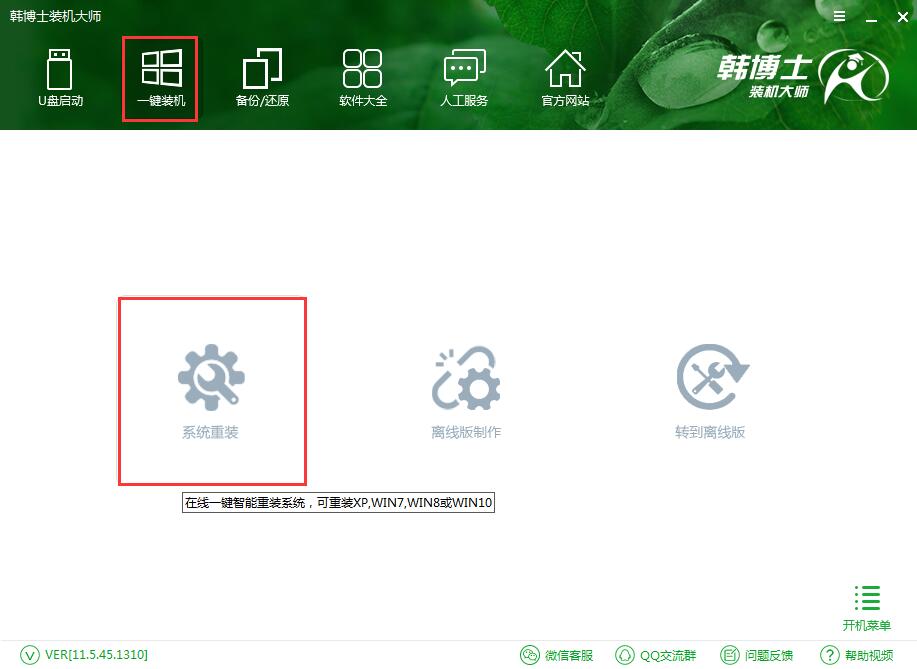
2.在通过环境监测后,我们选择需要重装的win8系统,以及需要备份的文件。选择完成之后,韩博士装机大师会自动为我们执行,无需手动操作。
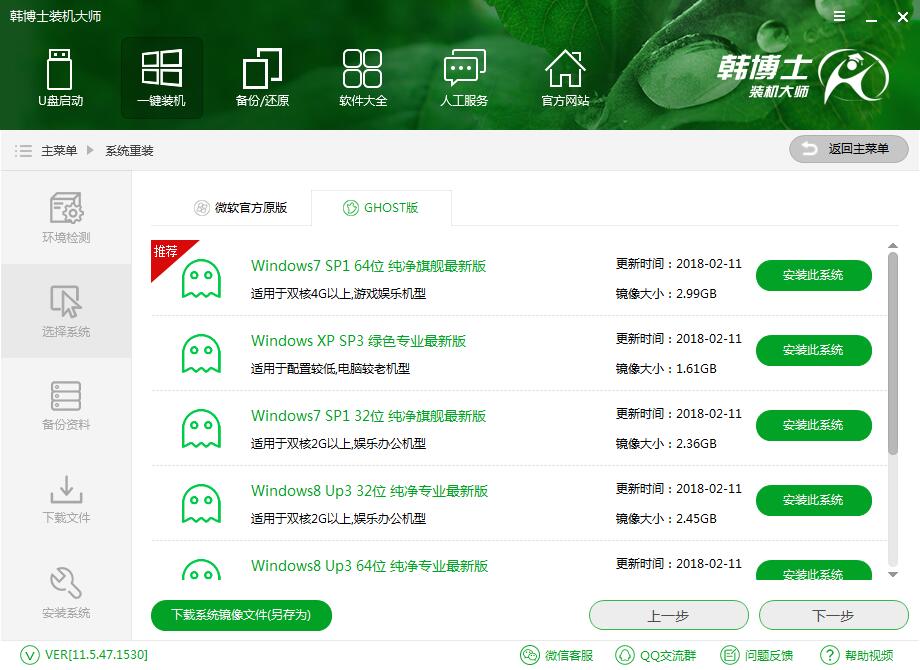
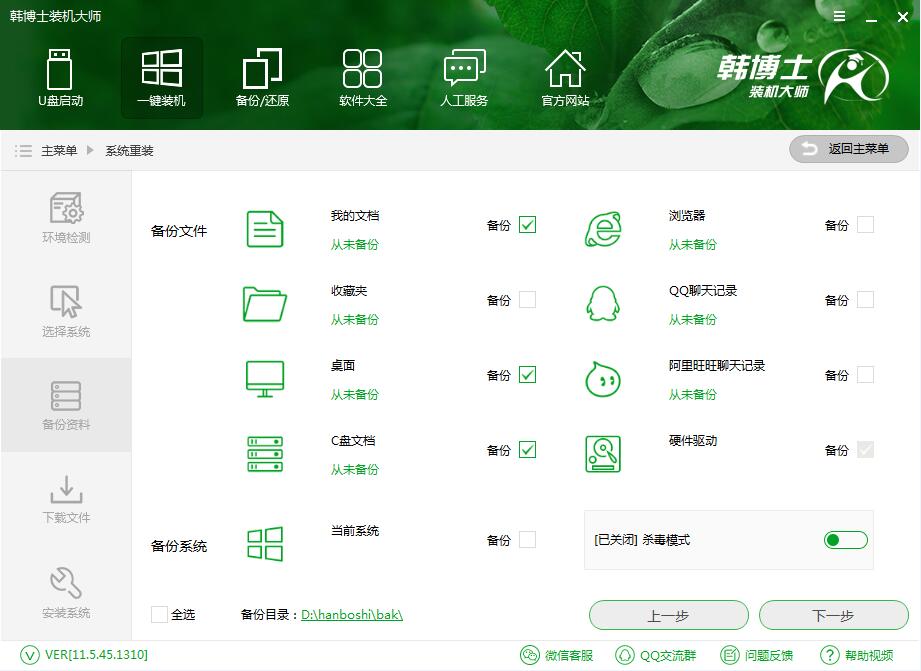
3.在下载系统和文件备份完成后,重启电脑,在开机启动项中我们选择PE模式,进入PE系统自动安装电脑系统。
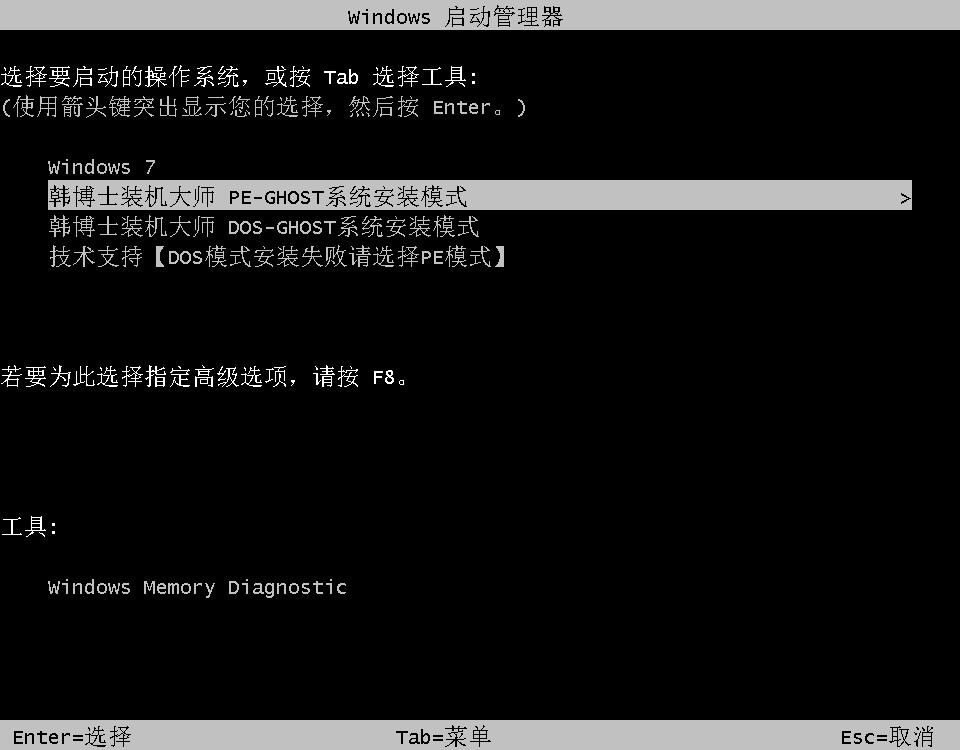
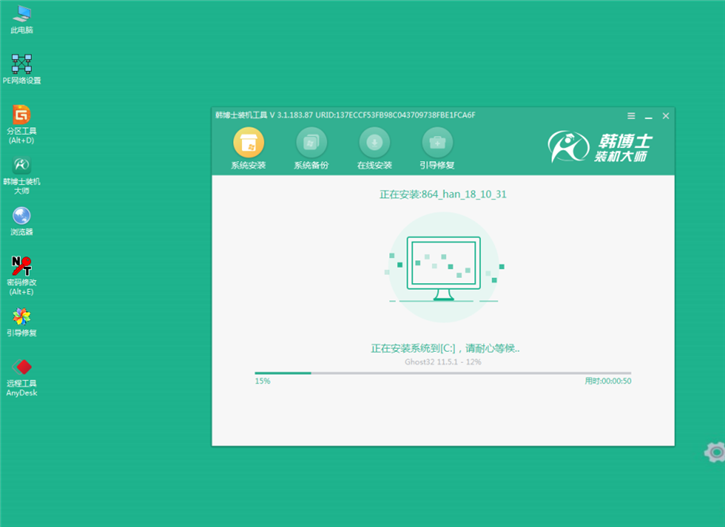
4.系统安装完成后,多次重启部署系统,之后进入到win8系统桌面,重装系统完成。
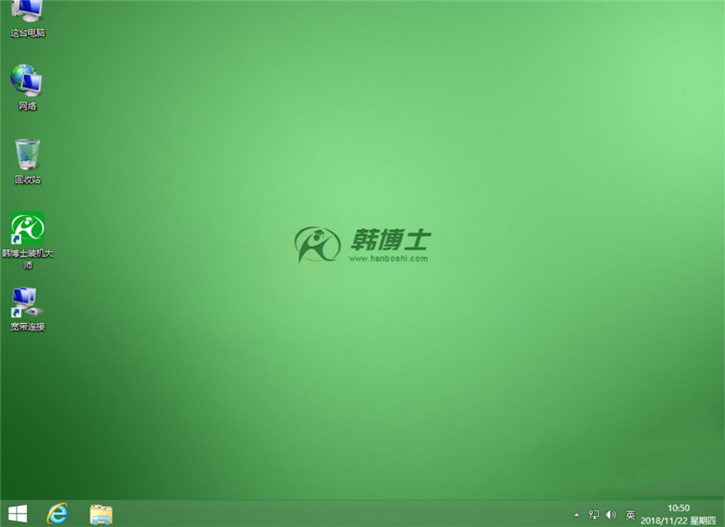
以上就是小编为大家带来的笔记本在线安装win8系统的具体教程了。通过韩博士装机大师一键重装功能,笔记本轻松就能完成系统重装,无需借助任何外部工具,无需提前下载系统镜像,绝对是新手装机的必备选择!

